Setiap distribusi Linux memiliki manajer paketnya sendiri yang berperan dalam instalasi dan pengelolaan paket perangkat lunak. Untuk Debian /Ubuntu kami memiliki apt pengelola paket.
Untuk RHEL dan RedHat modern modern distribusi seperti CentOS , Linux Rocky, dan AlmaLinux , pengelola paketnya adalah DNF . Tentu saja, kami memiliki pengelola paket universal seperti snap dan flatpak .
Di Linux Alpen , APK , kependekan dari Alpine Package Keeper , adalah alat manajemen paket. Ini mengambil paket dan informasi tentang paket dari repositori online.
Ada dua cabang utama dari repositori ini:
- Repositori utama
- Repositori komunitas
Repositori utama berisi paket yang didukung dan diperbarui secara langsung oleh Linux Alpine Tim inti. Selain itu, paket juga dilengkapi dengan dokumentasi resmi dan tersedia untuk semua rilis Alpine Linux. Paket dari repositori utama akan selalu memiliki pengganti jika tidak melewati upstream.
Repositori komunitas termasuk paket yang didukung komunitas, yang merupakan paket yang telah lulus dari repositori pengujian tempat tim pengguna independen bekerja sama erat dengan pengembang Alpine untuk mengembangkan paket.
Di Alpine , repositori ini terletak di /etc/apk/repositories file dan Anda dapat melihatnya menggunakan perintah cat.
$ cat /etc/apk/repositories http://dl-cdn.alpinelinux.org/alpine/v3.15/main http://dl-cdn.alpinelinux.org/alpine/v3.15/community
Sekarang mari kita lanjutkan dan lihat cara mengelola paket di Linux Alpine menggunakan apk pengelola paket.
1. Perbarui Paket Alpine Linux
Ini adalah praktik terbaik untuk selalu menyegarkan daftar paket lokal sebelum menginstal paket perangkat lunak apa pun. Untuk melakukannya, jalankan perintah:
$ apk update

2. Cari Paket di Repositori Alpine Linux
Ada ribuan paket perangkat lunak yang tersedia di Alpine Linux repositori. Untuk melihat sekilas semua paket, jalankan perintah
# apk search -v
Perintah di atas menghasilkan daftar panjang paket di terminal dan tidak terlalu membantu. Sebagai gantinya, Anda dapat mencari paket tertentu yang Anda minati.
Misalnya, untuk menelusuri semua instance nodejs , jalankan perintah
# apk search -v nodejs OR # apk search -v | grep -i nodejs
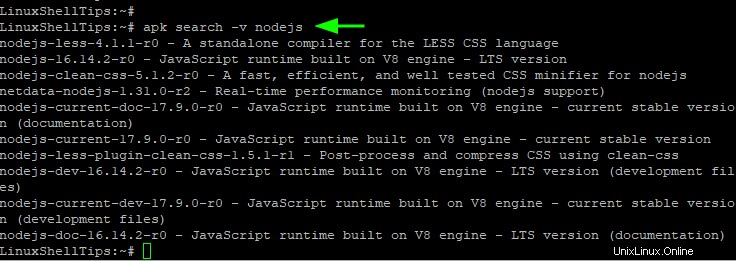
3. Instal Paket di Alpine Linux
Untuk menginstal paket di Linux Alpine , gunakan sintaks berikut:
$ apk add package
Misalnya, untuk memasang Python3 , jalankan perintah:
$ apk add python3
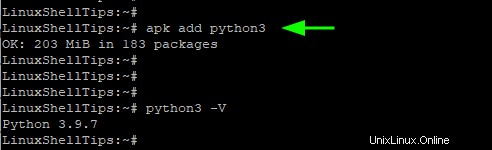
Selain itu, Anda dapat menentukan beberapa paket yang akan diinstal dalam satu perintah seperti yang ditunjukkan.
# apk add package1 package2
Misalnya, untuk menginstal Apache server web dan MariaDB paket server database, jalankan perintah
# apk add apache2 mariadb
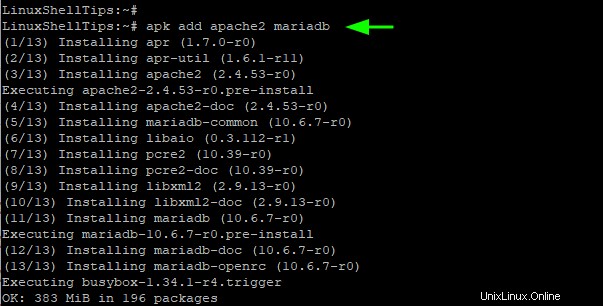
4. Mencantumkan Paket Perangkat Lunak yang Diinstal
Untuk membuat daftar semua paket yang diinstal, jalankan apk perintah info:
# apk info
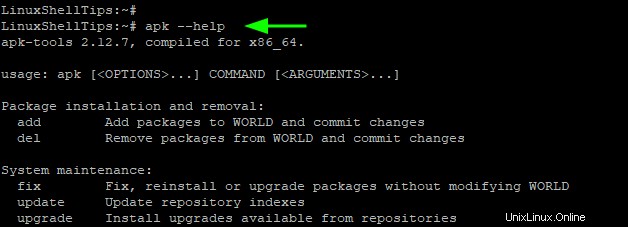
Untuk memeriksa apakah paket tertentu diinstal, gunakan sintaks:
# apk info package-name
Perintah mencetak yang berikut ini:
- Versi paket.
- Deskripsi singkat tentang paket.
- Situs web perusahaan induk.
- Ukuran terpasang.
Misalnya, untuk memeriksa apakah MariaDB terinstal, jalankan perintah:
# apk info mariadb
Untuk mengekstrak informasi rinci tentang sebuah paket, gunakan -a bendera.
# apk info -a mariadb
Dengan informasi ini, Anda mendapatkan informasi tambahan seperti
- Ketergantungan paket.
- Daftar paket yang berisi paket tersebut.
- Paket yang penginstalan otomatisnya kemungkinan akan terpengaruh.
5. Tingkatkan Paket di Alpine Linux
Untuk meningkatkan semua paket di Linux Alpine , jalankan perintah berikut secara berurutan:
# apk update # apk upgrade
Perintah-perintah ini dapat digabungkan menjadi satu sebagai berikut:
# apk -U upgrade
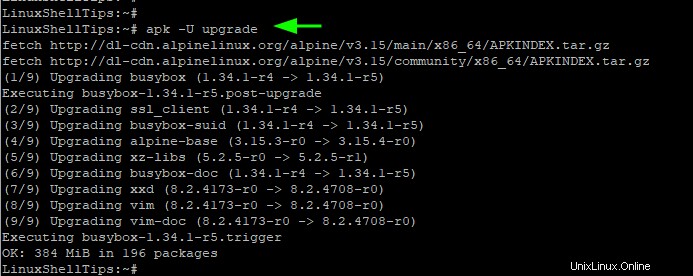
Juga, mungkin mempertimbangkan untuk melakukan peningkatan versi kering. Ini mensimulasikan peningkatan dan menunjukkan kepada Anda bagaimana paket akan ditingkatkan. Anda dapat mencapai ini menggunakan -s pilihan.
# apk -s upgrade
6. Kecualikan Paket dari Sedang Ditingkatkan
Terkadang, Anda mungkin perlu menahan paket perangkat lunak agar tidak ditingkatkan. Alasan melakukan ini beragam. Misalnya, versi baru dari sebuah paket mungkin bermasalah dan penuh dengan masalah, dan karena alasan itu, Anda mungkin ingin terus menggunakan versi saat ini yang berfungsi dengan lancar dengan aplikasi lain.
Untuk menahan paket dari peningkatan di Linux Alpine , gunakan sintaks yang ditampilkan.
# apk add package=version
Pada contoh di bawah, kami menahan MariaDB versi 10.6.7-r0 agar tidak ditingkatkan versinya.
# apk add mariadb=10.6.7-r0
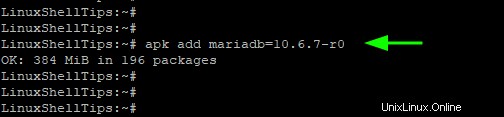
Dengan itu, Anda sekarang dapat memutakhirkan paket lainnya karena paket MariaDB disimpan ke versi saat ini atau yang lebih rendah.
7. Uninstall Paket di Alpine Linux
Untuk menghapus instalasi paket, gunakan sintaks yang ditunjukkan.
# apk del package-name
Misalnya, untuk menghapus atau mencopot pemasangan MariaDB paket, jalankan perintah:
$ apk del mariadb
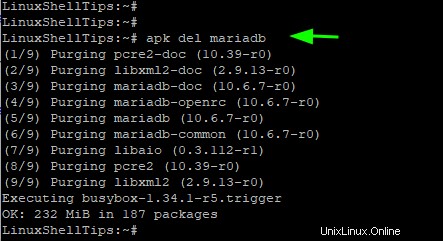
8. Dapatkan Bantuan dengan APK
Untuk opsi tambahan dengan apk pengelola paket, jalankan perintah:
# apk --help
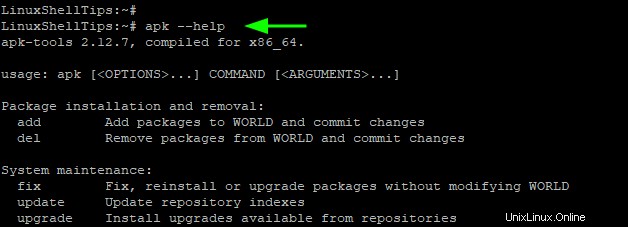
Selain itu, Anda dapat mengunjungi halaman manual seperti yang ditunjukkan
# man apk
Ini mengakhiri panduan kami tentang Linux Alpine perintah apk. Kami berharap Anda sekarang dapat menginstal dan mengelola paket dengan mudah di Linux Alpine menggunakan apk pengelola paket.